- Mikä on DDE-palvelin?
- Kuinka korjata DDE-palvelimen ikkunavirhe?
- 1. Päivitä Windows 10
- Älä sammuta tietokonetta Käynnistä-valikosta.
- 3. Luo uusi käyttäjätili
- 4. Poista tehtäväpalkin automaattinen piilottaminen käytöstä
- 5. Suorita SFC-skannaus
- Lisävinkkejä:
- Kuinka korjata Windows 10 ei käynnisty?
- Kuinka korjata Windows 10 -päivitys, joka ei toimi Windows 10:ssä?
- Mitä tehdä, kun Windows 10 -palautus ei toimi?
- Kuinka korjata Windows 10 -ongelmat ilmaiseksi?
- Miksi en voi asentaa Windows 11 -päivitystä?
- Kuinka korjata rikkinäinen Windows Update -asiakas?
- Kuinka korjata Windows Update -korruptiovirheet?
- Kuinka päivittää Windows 10/11 uusimpaan versioon?
- Mitä tapahtuu, jos Windowsin palautusympäristö poistetaan käytöstä Windowsissa?
- Kuinka korjata Windows 10 -päivitys, joka ei vastaa?
- Kuinka korjata Windows 10 kaatuu ongelma?
Kun puhutaan yleisimmistä käyttöjärjestelmistä, Windows ottaa esikuvapaikan niiden käyttäjien joukossa, joista Windows 10 on listan kärjessä. Mutta on olemassa muutamia virheitä, joita monet käyttäjät yleensä todistavat käyttäessään uusinta käyttöjärjestelmää. Yksi pettymyksellisimmistä virheistä on ”DDE-palvelinikkuna: explorer.exe Sovelluksen sammutusvirhe.” DDE-palvelinikkunan virhe tapahtuu yleensä, kun käyttäjät yrittävät sammuttaa tietokoneensa. Tämän virheen vuoksi käyttäjät eivät pysty sammuttamaan tietokonettaan.
Jos kuulut myös sellaisten käyttäjien luokkaan, jotka ovat nähneet DDE-palvelinikkunan virheen, seuraava opas voi olla avuksi. Tästä oppaasta saat selville, mitkä ovat tämän virheen taustalla olevat syyt ja millä tavoilla voit korjata ongelman vaivattomasti. Tämän avulla onnistut sammuttamaan tietokoneesi aina, kun haluat tehdä niin. Vieritä alas tarkistaaksesi opas nyt.
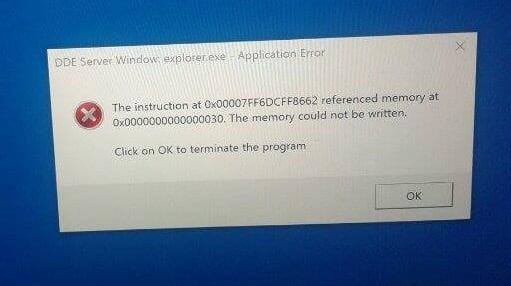
Mikä on DDE-palvelin?
DDE on palvelu, jonka avulla käyttäjät voivat käyttää yhtä tai useampaa ohjelmaa avatakseen samat tiedot samanaikaisesti. Tämän palvelun avulla voit jakaa järjestelmämuistia eri sovellusten välillä vakiintuneiden ohjeiden mukaisesti.
Mutta jos saat virheilmoituksen ”tiedosto on toisen ohjelman käytössä”, olet käynyt sellaisessa ohjelmassa, jossa järjestelmäsi ei tue DDE:tä tai mitään muuta protokollaa. Voit esimerkiksi liittää kuvatiedoston MS Outlook -sähköpostiin työskennellessäsi saman kuvatiedoston parissa Adobe Photoshopissa. Tämän lisäksi sinun ei tarvitse sulkea tiedostoa Adobe Photoshopissa käyttääksesi samaa Outlook-sovelluksessa.
Kuinka korjata DDE-palvelimen ikkunavirhe?
Jos haluat korjata DDE Server Windows -virheen, sinun on noudatettava seuraavia viittä menetelmää, joilla voit sammuttaa tietokoneesi vaivattomasti.
Mainokset
1. Päivitä Windows 10
Ensinnäkin sinun on varmistettava, että tietokoneessasi on uusin Microsoftin tuottama Windows-päivitys. Jos järjestelmässäsi ei ole vielä päivitystä, sinun on asennettava uusimmat Windows-päivitykset itse. Tässä on opas uusimman Windows 10 -päivityksen hankkimiseen manuaalisten toimenpiteiden avulla. Noudata jokaista vaihetta huolellisesti virheiden välttämiseksi.
- Avaa Asetukset-sovellus tietokoneeltasi.
- Nyt pääsy Päivitys ja suojaus
- Napauta Windows-päivitys ja paina sitten Tarkista päivitykset
Nyt Windows tarkistaa, onko järjestelmässäsi saatavilla päivityksiä vai ei. Jos päivityksiä on saatavilla, Windows alkaa ladata päivityksiä automaattisesti taustalla.
Kun lataus on valmis, Windows asentaa uusimmat päivitykset heti järjestelmän uudelleenkäynnistyksen jälkeen. Myöhemmin et näe virhettä tietokoneen sammuttamisessa.
-
Älä sammuta tietokonetta Käynnistä-valikosta.
Useimmat käyttäjät ilmoittavat, että DDS-palvelinongelma ilmenee, kun he painavat Käynnistä-valikon virtapainiketta. Myöhemmin voit sammuttaa tietokoneesi käyttämällä Windows + X -valikkoa. Voit tehdä tämän suorittamalla seuraavat vaiheet:
Mainokset
- Ensinnäkin sinun on napsautettava hiiren oikealla painikkeella Aloitusnäppäin, tai voit myös napauttaa Windows + X avaimet yhdessä päästäksesi käsiksi Windows + X valikosta.
- Valitse sitten Sammuta tai Kirjaudu ulos, jonka jälkeen voit valita Sulkeaalas vaihtoehto valikosta.
Tai muuten voit yrittää pakottaa tietokoneesi sammumaan käyttämällä Shutdown-komentoa. Seuraavat vaiheet voit tehdä niin.
- Ensinnäkin sinun täytyy napauttaa Windows + R näppäimiä yhdessä päästäksesi Suorita-valintaikkunaan.
- Kun olet avannut Suorita-valintaikkunan, sinun on kirjoitettava Sammutus/s syöttökentässä ja sitten voit napauttaa tulla sisääntai jopa painaa OK.
Voit myös napsauttaa Tietokoneen virtapainike tapa sammuttaa tietokoneesi.
Jos tämä ei toimi järjestelmässäsi, sinun on tarkistettava Virta-asetukset ja määritettävä tietokone sammumaan samalla, kun painat virtapainiketta.
Mainokset
3. Luo uusi käyttäjätili
Mainos
DDE-palvelinikkuna: explorer.exe-sovellusvirhe voi myös olla yhteydessä käyttäjätiliin, joten sinun on varmistettava uuden tilin luominen. Kokeile alla annettuja ohjeita luodaksesi uuden käyttäjätilin:
- Napauta Windows vaihtoehto
- Pääsy kohteeseen asetukset
- paina Tilit
- Valita Perhe & Muut ihmiset vaihtoehto
- Napsauta painiketta, jossa lukee ”Lisää joku muu tälle tietokoneelle”.
- Sitten näet vaihtoehdon luoda uusi käyttäjätili. Tämän avulla voit luoda Microsoft-käyttäjätilin tai muuten paikallisen tilin.
- paina Minulla ei ole tämän henkilön kirjautumistietoja.
- Valitse vaihtoehto sanomalla Lisää käyttäjä ilman Microsoft-tiliä
- Täytä tilitietosi oikeilla tunnistetiedoilla, kuten käyttäjätunnuksella ja salasanalla.
Kun olet luonut uuden tilin, sinun on nähtävä ne, jos tietokoneesi näkyy edelleenon DDE-palvelinikkuna kysymys vai ei.
4. Poista tehtäväpalkin automaattinen piilottaminen käytöstä
Voit myös nähdä DDE-palvelin Windows-virhe, kun piilotat tehtäväpalkin. Siksi tehtäväpalkin automaattisen piilotuksen poistaminen käytöstä voi auttaa sinua korjaamaan ongelman.
Tässä on muutamia vaiheita, joilla voit poistaa tehtäväpalkin automaattisen piilotuksen käytöstä.
- Napauta Windows kuvake
- Avata asetuskansio
- paina Personointi
- Valita Tehtäväpalkki vaihtoehto
- Tarkista jos Piilota tehtäväpalkki automaattisesti työpöytätilassa, ota se käyttöön tai poista se käytöstä.
- Jos se näyttää Ota käyttöön, sinun on poistettava se käytöstä ja sen jälkeen DDE-palvelinvirhe viestiä ei enää näy.
Näiden vaiheiden avulla voit sammuttaa tietokoneesi ilman virheitä.
5. Suorita SFC-skannaus
SFC-skannauksen suorittaminen voi myös auttaa sinua ratkaisemaan ongelman, jos et voi sammuttaa tietokonettasi DDE-palvelinikkuna virheviesti.
Jos haluat suorittaa SFC-skannauksen tietokoneeltasi, voit noudattaa seuraavia ohjeita.
- Paina Windows kuvake
- Tyyppi cmd, ja napsauta sitten hiiren kakkospainikkeella hakuvaihtoehtoa ja valitse Suorita järjestelmänvalvojana
- Kirjoita komentokehoteikkunaan SFC/scannow ja paina enter-näppäintä.
Kun skannaus on valmis, sinun on tarkistettava, voitko sammuttaa tietokoneesi ilman DDE-palvelinvirhe Windowsissa.
Lisävinkkejä:
Vaikka yllä mainitut vinkit ratkaisevat DDE-palvelimen Windows-ongelman, jos näet edelleen virheen, voit irrottaa minkä tahansa toisen käyttämäsi näytön tai näytön. Sinun on varmistettava, että sinun tulee poistaa toinen näyttö ennen kuin sammutat tietokoneen. Se on väliaikainen ratkaisu, mutta riittää moneen kertaan. Sinun täytyy kokeilla sitä, jos kaikki muut hakkerit epäonnistuvat.
Kaiken kaikkiaan edellä mainitut menettelyt ovat viisi parasta tapaa päästä eroon DDE-palvelimen Window explorer.exe -virheestä. Mutta jos tietokoneesi sammuttaminen edelleen häiritsee sinua, voit myös yrittää poistaa Acrobat Reader DC:n tai muiden kolmannen osapuolen ohjelmia tietokoneeltasi. Sinun on myös varmistettava, ettei tietokoneessasi ole haittaohjelmia.
Voit tehdä tämän suorittamalla tietokoneesi tarkistuksen virustorjuntaohjelmistolla, jonka avulla voit korjata ongelman. Tämän lisäksi sinun ei pitäisi säilyttää tarpeettomia ohjelmia tai tiedostoja tietokoneellesi, mutta sinun tulee pitää tietokoneen muisti puhtaana – kaikki mitä tarvitset käyttääksesi Windows 10 -tietokonetta älykkäästi virheiden välttämiseksi. Luettuasi tämän kirjoituksen, jos sinulla on kysyttävää tai palautetta, kirjoita kommentti alla olevaan kommenttikenttään.
FAQ
Kuinka korjata Windows 10 ei käynnisty?
Startup Repair on yksi Windowsin palautustyökaluista, joka voi auttaa käyttäjiä ratkaisemaan monia järjestelmäongelmia, jotka estävät järjestelmän käynnistyksen. Kokeile vain. Napsauta Käynnistä uudelleen samalla, kun pidät Shift-näppäintä painettuna, niin se käynnistyy Windows 10 -palautustilaan ja käynnistää automaattisen käynnistyksen korjauksen.
Kuinka korjata Windows 10 -päivitys, joka ei toimi Windows 10:ssä?
Vaihe 1: Avaa komentokehote Käynnistä-valikosta valitsemalla ”Suorita järjestelmänvalvojana” -vaihtoehto. Vaihe 2: Lataa tämä Haspdinst-apuohjelma ja pura se. Vaihe 3: Anna alla oleva komento CMD:ssä. Käynnistä tietokone uudelleen kerran ja yritä päivittää Windows uudelleen.
Mitä tehdä, kun Windows 10 -palautus ei toimi?
Ratkaisu 1: Ota Windowsin palautusympäristö uudelleen käyttöön Todennäköisin syy Windows 10:n palautuksen epäonnistumiseen on se, että Windowsin palautusympäristön näköistiedosto on offline-tilassa tai vioittunut. Korjaa se avaamalla korotettu komentokehote ja suorittamalla seuraava komento nähdäksesi, voiko se korjata ongelman.
Kuinka korjata Windows 10 -ongelmat ilmaiseksi?
Microsoft tarjoaa joitain sisäänrakennettuja ilmaisia Windows 10 -korjaustyökaluja, jotka auttavat sinua korjaamaan Windows 10 -ongelmia, mukaan lukien käynnistyksen korjaus, SFC Scannow, tietokoneen nollaaminen, järjestelmän palautus jne. Jotkin muut kolmannen osapuolen suosituimmat Windows 10 -korjaustyökalut ovat kuitenkin myös käytettävissä. valittavissa.
Miksi en voi asentaa Windows 11 -päivitystä?
Jos et pysty asentamaan Windows 11 -päivitystä tai kohtaat virhekoodin, kuten 0x800705aa, voit ensin tarkistaa, onko Internet-yhteytesi käytössä ja toimiiko normaalisti, koska päivityksen lataaminen vaatii Internet-yhteyden.
Kuinka korjata rikkinäinen Windows Update -asiakas?
Jos Windows Update -asiakasohjelma on kuitenkin jo rikki, käytä korjauslähteenä käynnissä olevaa Windows-asennusta tai käytä lähteenä Windowsin vierekkäistä kansiota verkkojaosta tai siirrettävältä tietovälineeltä, kuten Windows DVD:ltä. tiedostoista. Voit tehdä tämän suorittamalla sen sijaan seuraavan komennon:
Kuinka korjata Windows Update -korruptiovirheet?
DISM- tai System Update Readiness -työkalu voi auttaa sinua korjaamaan joitain Windowsin vioittumisvirheitä. Tämä artikkeli on tarkoitettu tukiagenteille ja IT-ammattilaisille. Jos olet kotikäyttäjä ja etsit lisätietoja Windows-päivitysvirheiden korjaamisesta, katso Windows Update -virheiden korjaaminen.
Kuinka päivittää Windows 10/11 uusimpaan versioon?
Varmistaaksesi, että käytät uusinta Windows 10/11 -versiota, voit siirtyä Windows Updateen tarkistamaan päivitykset ja tarkistamalla, käytätkö uusinta versiota. Jos päivityksiä on saatavilla, voit asentaa ne tarpeidesi mukaan. Palauta kadonneet ja poistetut tiedostosi Windows 10/11:ssä?
Mitä tapahtuu, jos Windowsin palautusympäristö poistetaan käytöstä Windowsissa?
Jos Windowsin palautusympäristö on poistettu käytöstä, se rajoittaa vaihtoehtojasi, jos tietokoneesi ei käynnisty. Joten ilman pitkiä puheita haluan näyttää, kuinka voit ottaa Windowsin palautusympäristön käyttöön Windows 10:ssä.
Kuinka korjata Windows 10 -päivitys, joka ei vastaa?
Siirry sitten Päivitys ja suojaus -kohtaan. Siirry siellä Vianmääritys-välilehteen ja napsauta Lisävianmääritys -vaihtoehtoa. Napsauta lopuksi Windows Update -vaihtoehtoa käynnistääksesi Windows Updaten vianmääritys. Odota sen päättymistä ja tarkista sitten, ratkaiseeko se ongelman.
Kuinka korjata Windows 10 kaatuu ongelma?
Odota sen valmistumista ja katso, korjaako se ongelman. Windows 10 -käyttäjät avaa Asetukset-ikkunan painamalla Windows-näppäintä + I-pikanäppäintä. Siirry sitten Päivitys ja suojaus -kohtaan. Siirry siellä Vianmääritys-välilehteen ja napsauta Lisävianmääritys -vaihtoehtoa.












